Kurz: Použití PowerShellu k hromadnému pozvání uživatelů spolupráce Microsoft Entra B2B
Platí pro:  Tenanti pracovních sil – externí tenanti
Tenanti pracovních sil – externí tenanti  (další informace)
(další informace)
Pokud ke spolupráci s externími partnery používáte spolupráci Microsoft Entra B2B, můžete ke své organizaci pozvat více uživatelů typu host najednou prostřednictvím portálu nebo přes PowerShell. V tomto kurzu se dozvíte, jak pomocí PowerShellu odesílat externím uživatelům hromadné pozvánky. Konkrétně provedete následující akce:
- Příprava souboru hodnot oddělených čárkami (.csv) s informacemi o uživateli
- Spuštění skriptu PowerShellu pro odesílání pozvánek
- Ověřte, že byli uživatelé přidáni do adresáře.
Pokud nemáte předplatné Azure, vytvořte si bezplatný účet , než začnete.
Požadavky
Instalace nejnovějšího modulu Microsoft Graph PowerShellu
Ujistěte se, že nainstalujete nejnovější verzi modulu Microsoft Graph PowerShell.
Nejprve zkontrolujte, které moduly jste nainstalovali. Otevřete PowerShell jako uživatel se zvýšenými oprávněními (spustit jako správce) a spusťte následující příkaz:
Get-InstalledModule Microsoft.Graph
Pokud chcete nainstalovat modul sady SDK v1 v PowerShellu Core nebo Windows PowerShellu, spusťte následující příkaz:
Install-Module Microsoft.Graph -Scope CurrentUser
Volitelně můžete změnit rozsah instalace pomocí parametru -Scope . To vyžaduje oprávnění správce.
Install-Module Microsoft.Graph -Scope AllUsers
Pokud chcete nainstalovat beta modul, spusťte následující příkaz.
Install-Module Microsoft.Graph.Beta
Může se zobrazit výzva, že modul instalujete z nedůvěryhodného úložiště. K tomu dochází, pokud jste dříve nenastavili úložiště PSGallery jako důvěryhodné úložiště. Stisknutím nainstalujte Y modul.
Získání testovacích e-mailových účtů
Potřebujete dva nebo více testovacích e-mailových účtů, na které můžete pozvánky odeslat. Účty musí být mimo vaši organizaci. Můžete použít libovolný typ účtu, včetně účtů sociálních sítí, jako gmail.com jsou nebo outlook.com adresy.
Příprava souboru CSV
V Microsoft Excelu vytvořte soubor CSV se seznamem jmen pozvaných uživatelů a e-mailových adres. Nezapomeňte zahrnout záhlaví sloupců Name a InvitedUserEmailAddress .
Vytvořte například list v následujícím formátu:
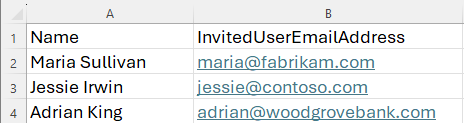
Uložte soubor jako C:\BulkInvite\Invitations.csv.
Pokud Excel nemáte, můžete soubor CSV vytvořit v libovolném textovém editoru, například v Poznámkovém bloku. Jednotlivé hodnoty oddělte čárkou a každý řádek s novým řádkem.
Přihlášení k tenantovi
Spuštěním následujícího příkazu se připojte k tenantovi:
Connect-MgGraph -TenantId "<YOUR_TENANT_ID>"
Například Connect-MgGraph -TenantId "aaaabbbb-0000-cccc-1111-dddd2222eeee". Můžete také použít doménu tenanta, ale parametr zůstává -TenantId. Například Connect-MgGraph -TenantId "contoso.onmicrosoft.com".
Po zobrazení výzvy zadejte svoje přihlašovací údaje.
Odeslání hromadných pozvánek
Pozvánky odešlete spuštěním následujícího skriptu PowerShellu (kde c:\bulkinvite\invitations.csv je cesta k souboru CSV):
$invitations = import-csv c:\bulkinvite\invitations.csv
$messageInfo = New-Object Microsoft.Graph.PowerShell.Models.MicrosoftGraphInvitedUserMessageInfo
$messageInfo.customizedMessageBody = "Hello. You are invited to the Contoso organization."
foreach ($email in $invitations) {
New-MgInvitation
-InvitedUserEmailAddress $email.InvitedUserEmailAddress `
-InvitedUserDisplayName $email.Name `
-InviteRedirectUrl https://myapplications.microsoft.com/?tenantid=aaaabbbb-0000-cccc-1111-dddd2222eeee `
-InvitedUserMessageInfo $messageInfo `
-SendInvitationMessage
}
Skript odešle pozvánku na e-mailové adresy v souboru Invitations.csv. Měl by se zobrazit výstup podobný následujícímu pro každého uživatele:
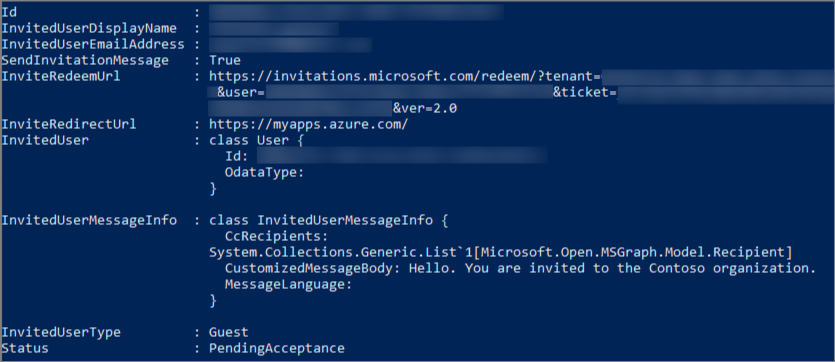
Ověření existence uživatelů v adresáři
Pokud chcete ověřit, že pozvaní uživatelé byli přidáni do MICROSOFT Entra ID, spusťte následující příkaz:
Get-MgUser -Filter "UserType eq 'Guest'"
Měli byste vidět uživatele, které jste pozvali, s hlavním názvem uživatele (UPN) ve formátu e-mailové adresy#EXT#@doména. Například msullivan_fabrikam.com#EXT#@contoso.onmicrosoft.com, kde contoso.onmicrosoft.com je organizace, ze které jste pozvánky odeslali.
Vyčištění prostředků
Pokud už je nepotřebujete, můžete testovací uživatelské účty v adresáři odstranit. Spuštěním následujícího příkazu odstraňte uživatelský účet:
Remove-MgUser -UserId "<String>"
Například: Remove-MgUser -UserId "00aa00aa-bb11-cc22-dd33-44ee44ee44ee"
Související obsah
V tomto kurzu jste poslali hromadné pozvánky uživatelům typu host mimo vaši organizaci. Dále se dozvíte, jak hromadně pozvat uživatele typu host na portálu a jak pro ně vynutit vícefaktorové ověřování.